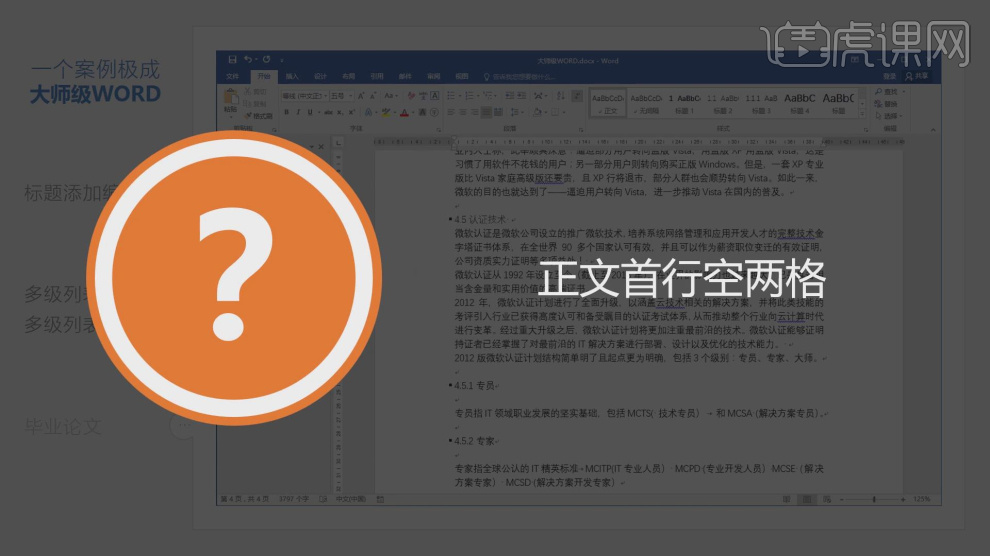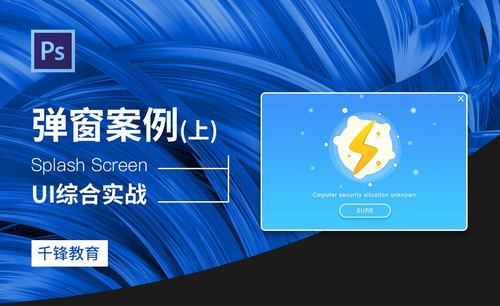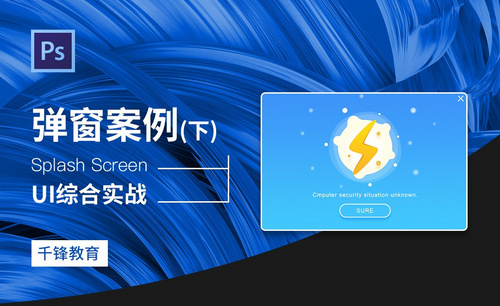如何用Word制作一个案例
发布时间:暂无
1.本节课讲解【Word】软件-一个案例集成大师级,本节课中用到的素材,会放置在素材包内,请各位学员点击右侧黄色按钮自行下载安装。

2.首先为同学们讲解一下,办公级WORD的功能,如图所示。
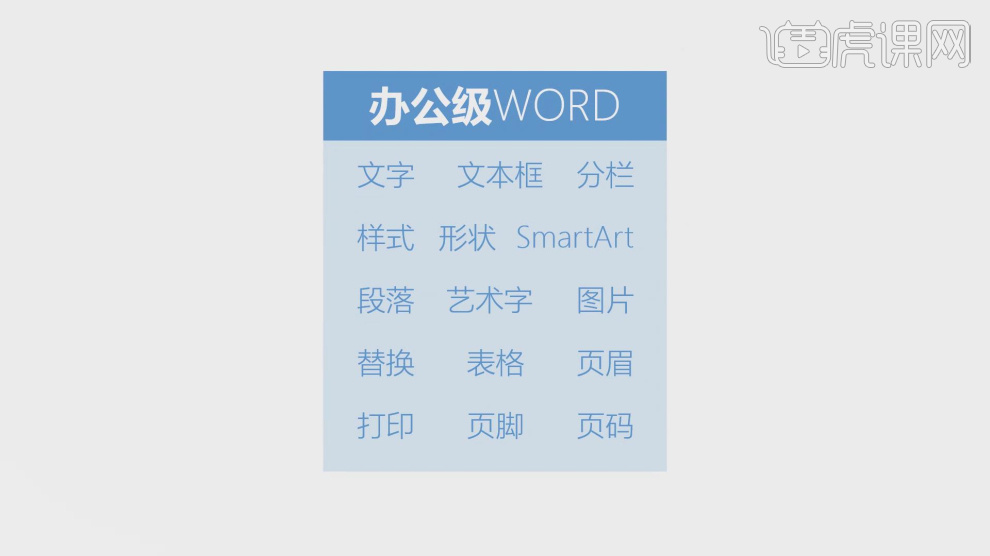
3.如何创建一个word文档呢,我们在电脑右键鼠标【新建】,如图所示。

4.我们打开一个网页word,如图所示。
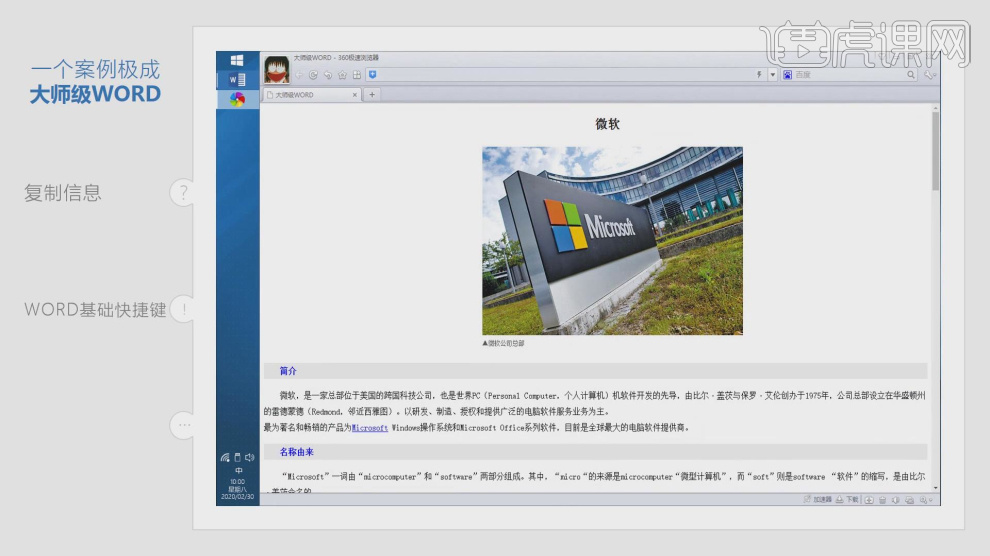
5.如何我们选择内容进行一个复制,如图所示。
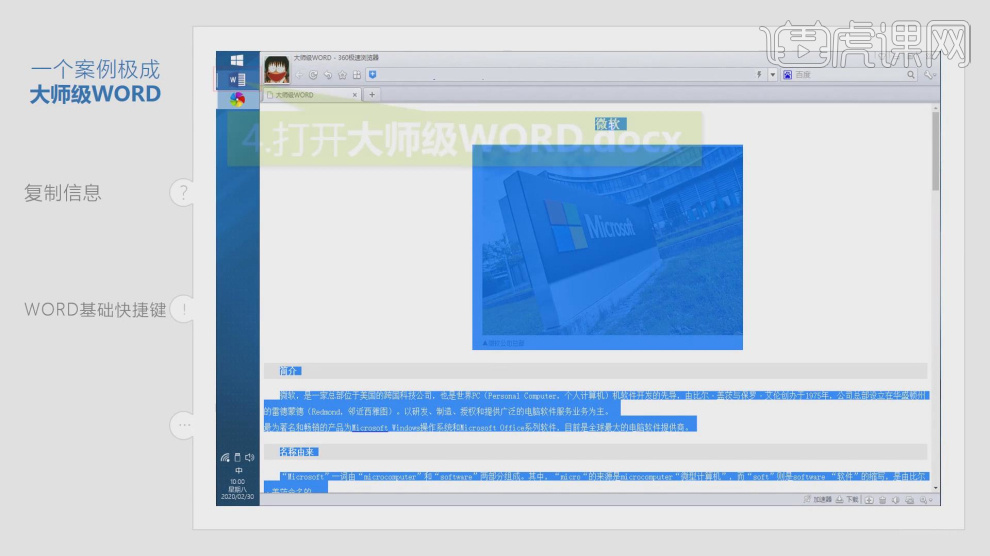
6.我们返回word进行一个粘贴,如图所示。
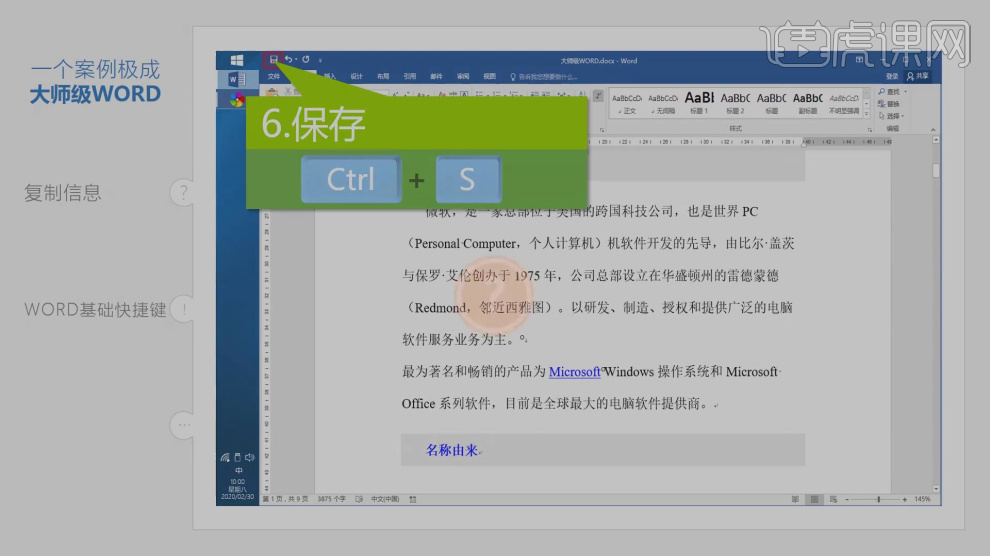
7.这里教同学们【怎么去除文字样式,只保留文本粘贴】,如图所示。
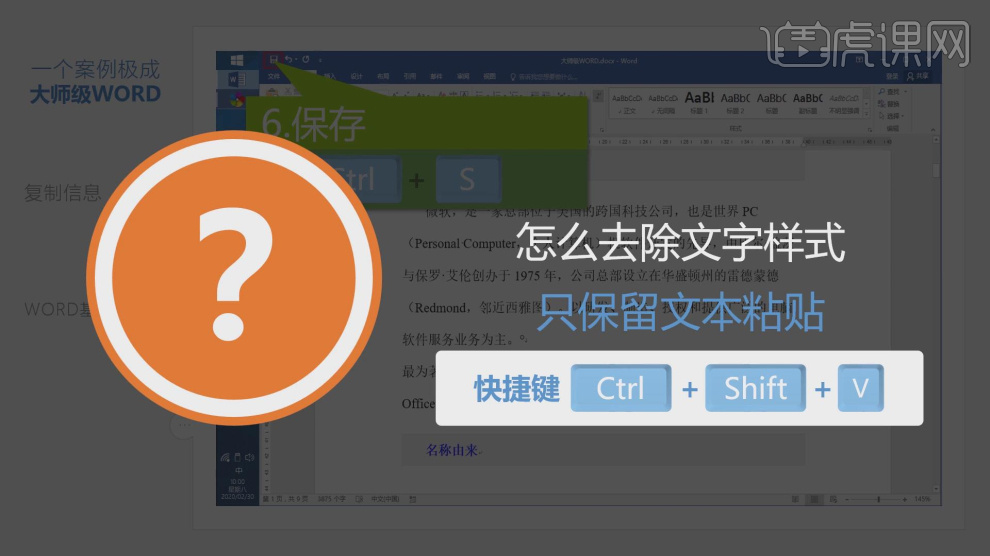
8.我们打开【word】选项,如何选择【自定义功能区】,如图所示。
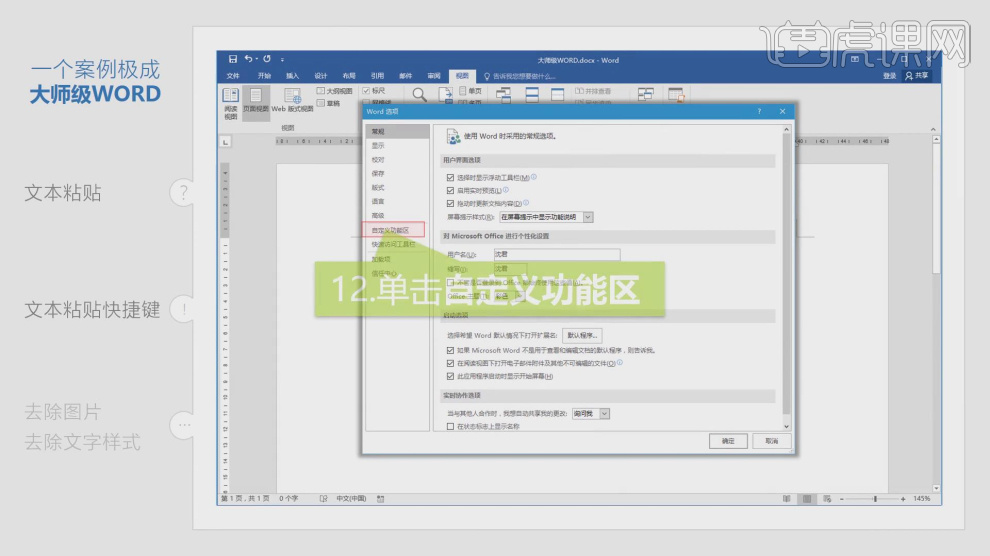
9.在【自定义键盘】中,进行一个设置,如图所示。
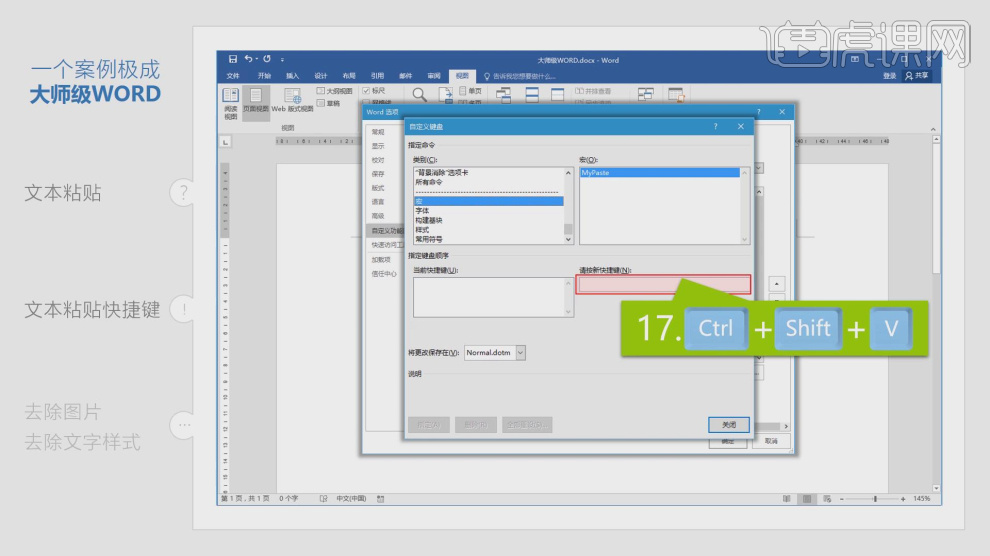
10.如何我们如何快捷键进行粘贴,如图所示。
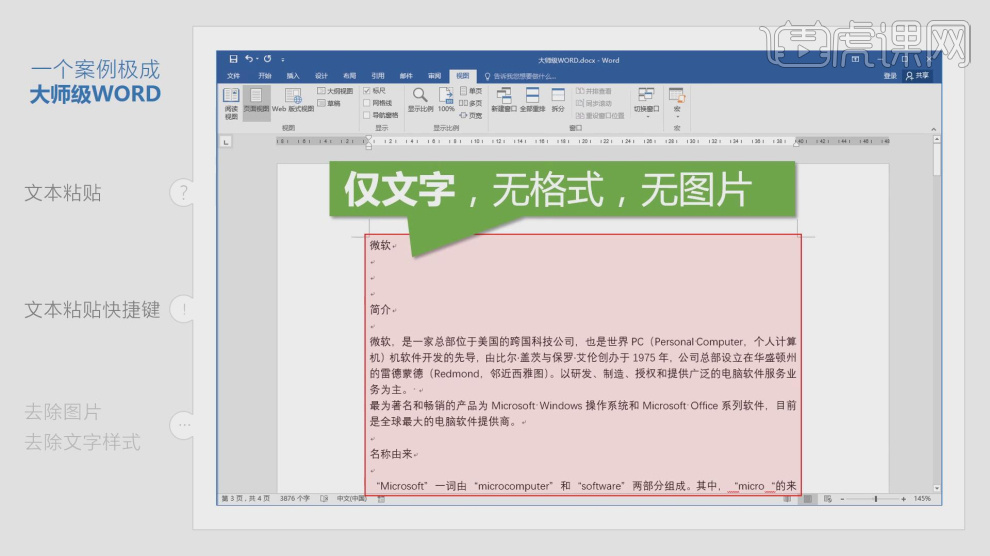
11.在上方我们可以设置文字的样式,如图所示。
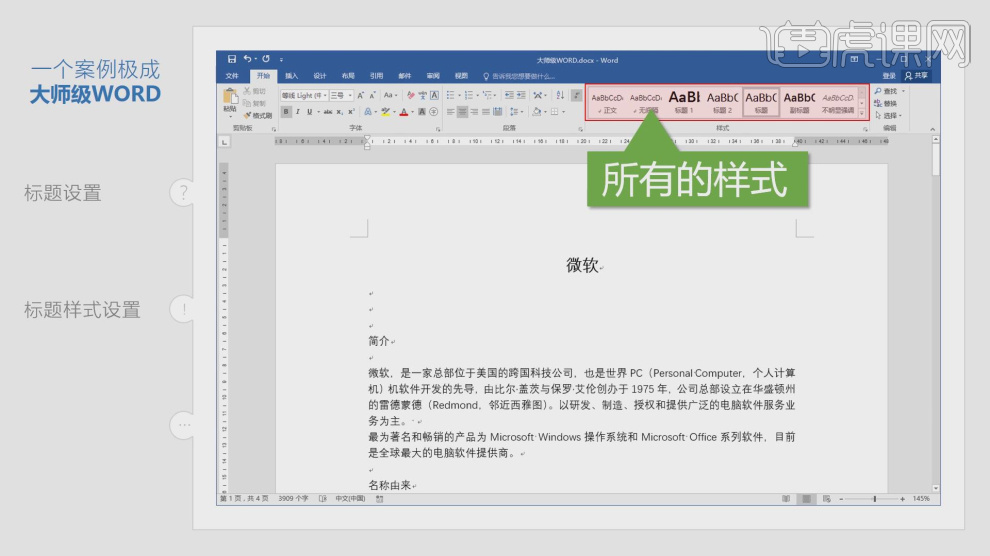
12.然后还可以设置他的【段落】,如图所示。
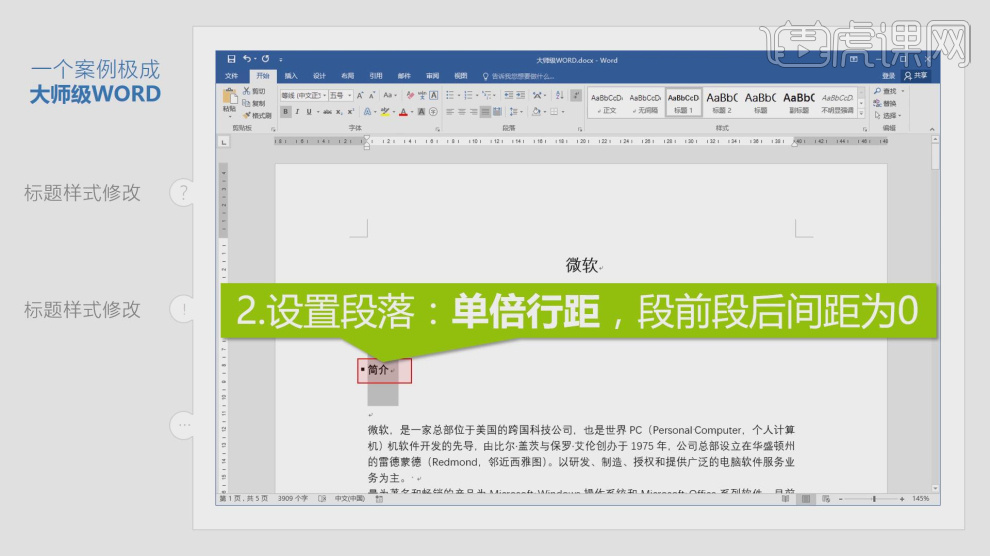
13.选择字体我们也可以在上方设置字体的样式,如图所示。
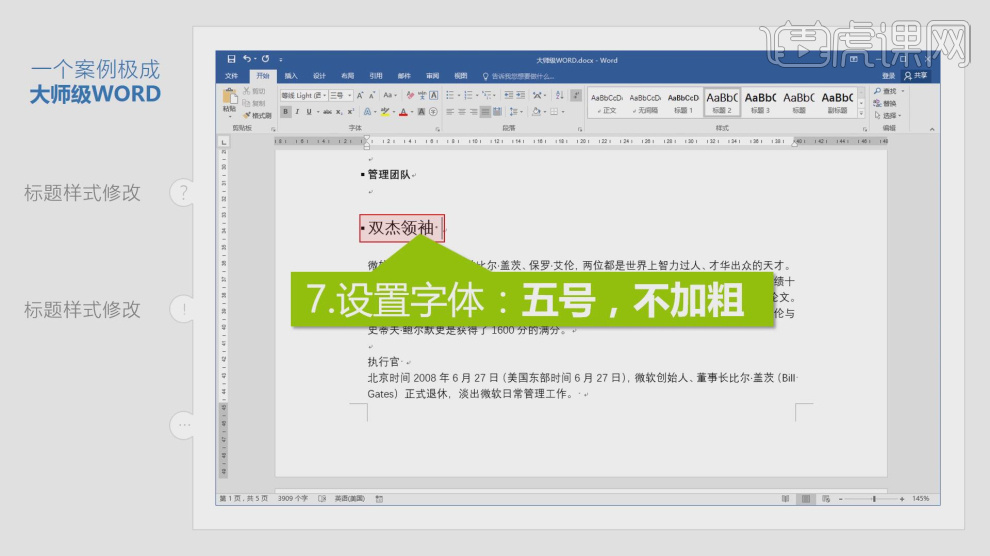
14.我们选择二级标题,进行一个设置,如图所示。
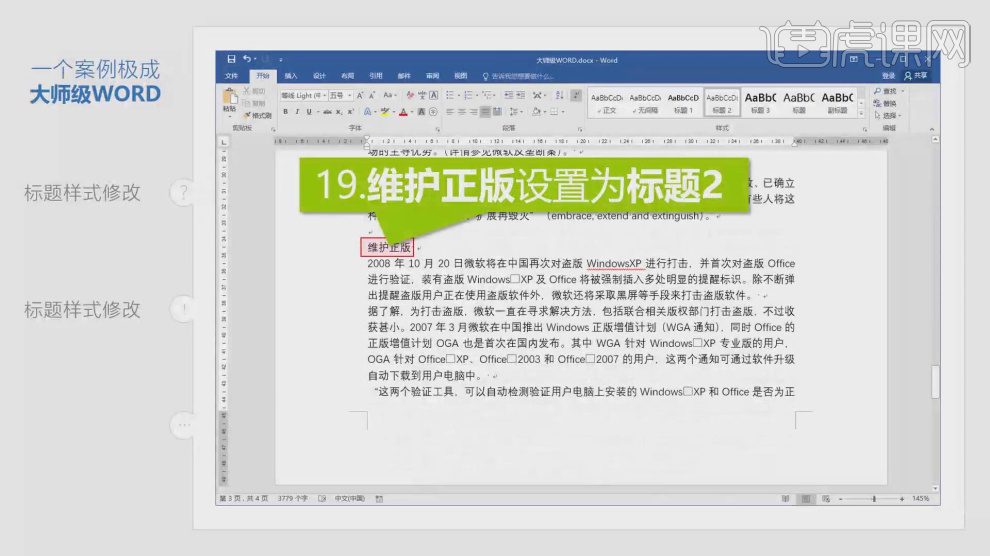
15.Word文档在修改样式的优点为同学们进行一个讲解,如图所示。

16.在上方我们勾选【导航窗格】,如图所示。
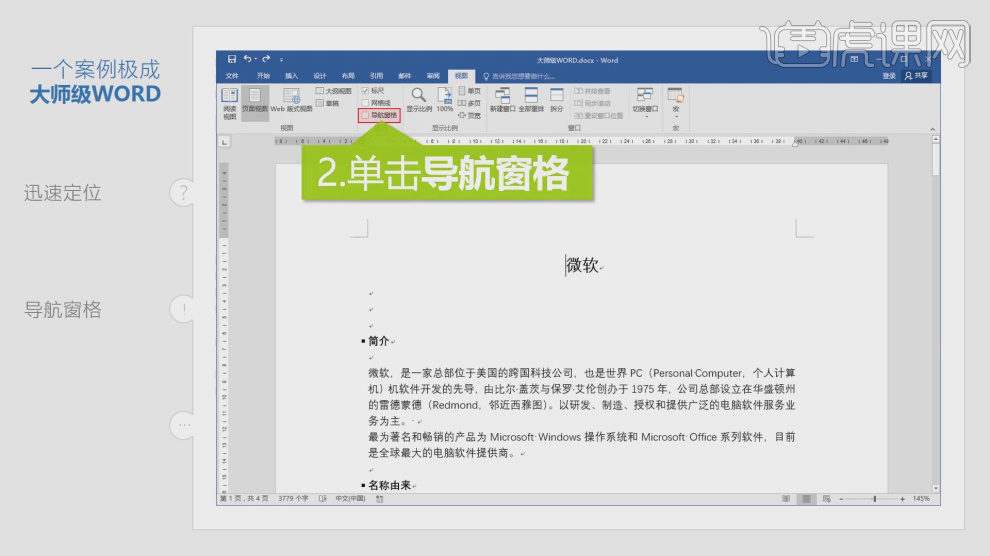
17.设置完成后我们就可以在左侧看到标题了,如图所示。
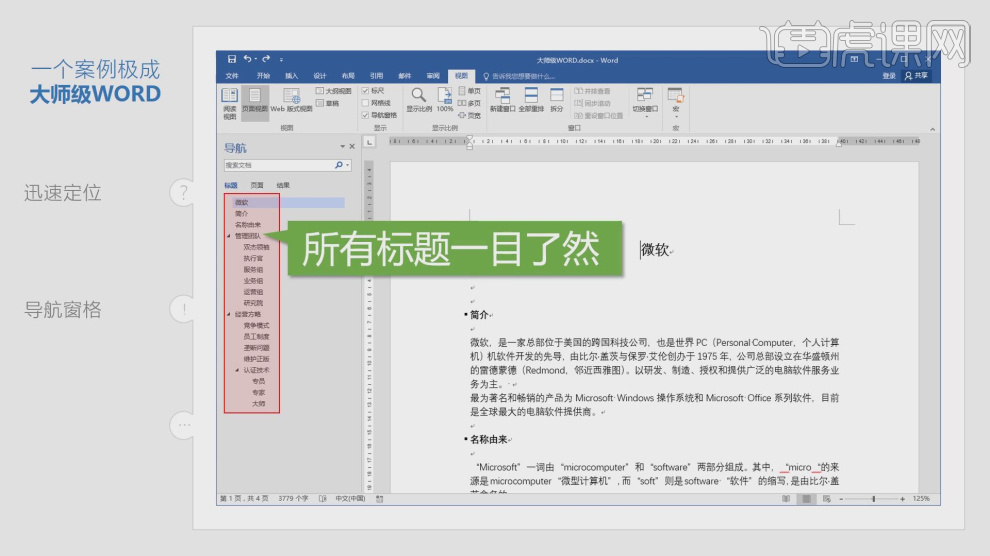
18.我们在上方的段落中打开设置面板,如图所示。
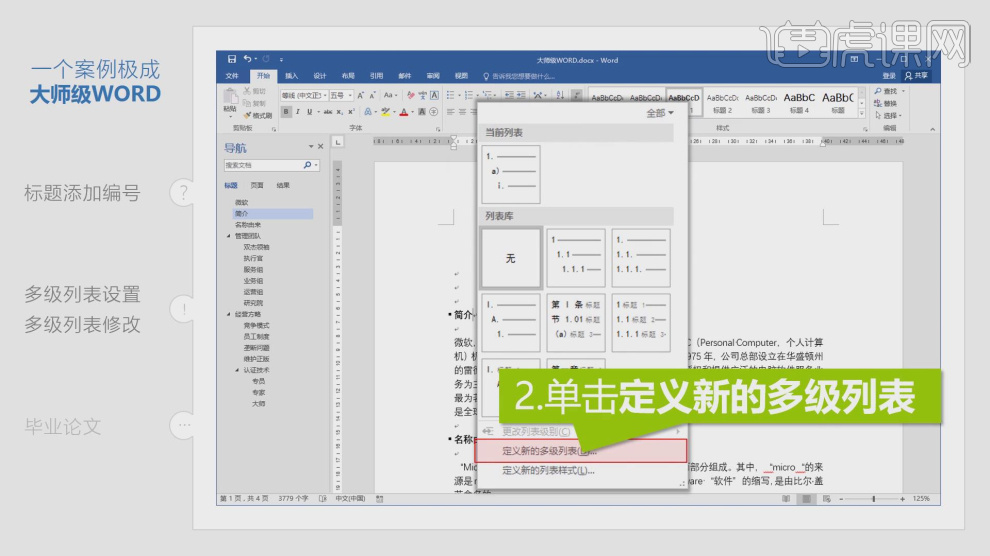
19.然后我们可以设置他的级别,如图所示。

20.谢谢观看。